win10软件不能联网怎么办 win10软件连不上网络解决方法
时间:2021-03-31作者:xinxin
在win10专业版正版系统中很多软件都是需要联网才能正常运行使用的,当然也存在一些办公工具不需要联网,不过最近有些用户的win10系统中的软件全部出现不能联网的现象,导致许多工作无法进行,那么win10软件不能联网怎么办呢?这里小编就来告诉大家win10软件连不上网络解决方法。
具体方法:
1、进入Windows设置后,点击打开“网络和Internet(WiFi、飞行模式)”
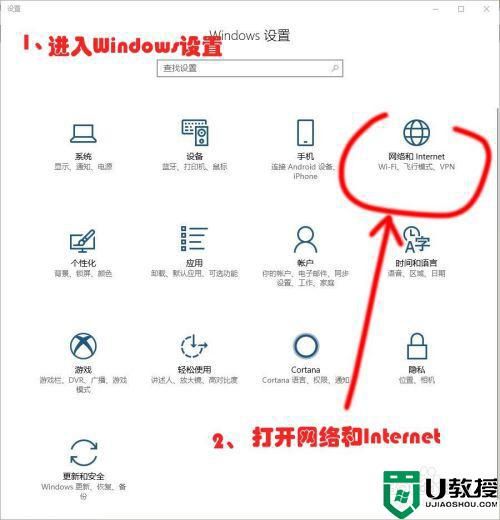
2、切换到“代理”,将“使用安装程序脚本”关闭;(这可能是由于使用SSR导致的)
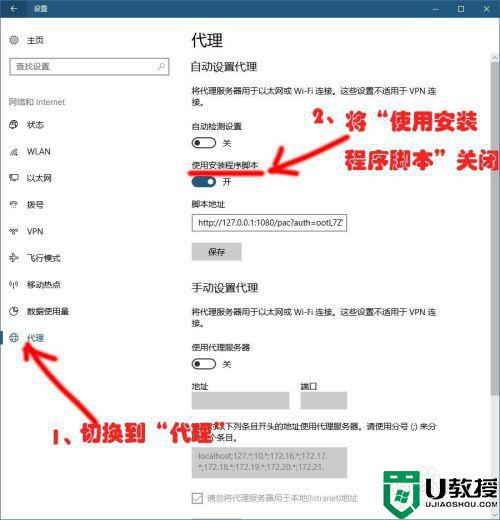
Internet选项
1、使用Cortana搜索框搜索“Internet选项”,在搜索结果中打开“Internet选项”
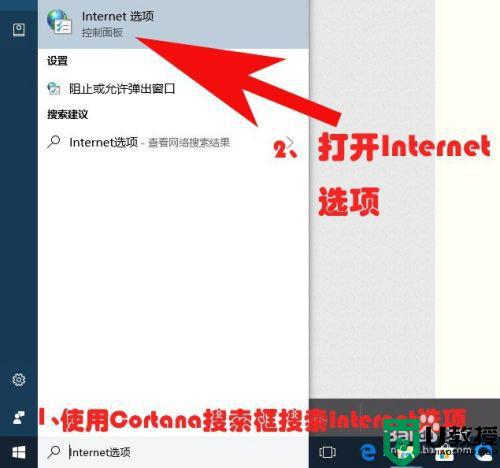
2、进入“Internet属性”窗口
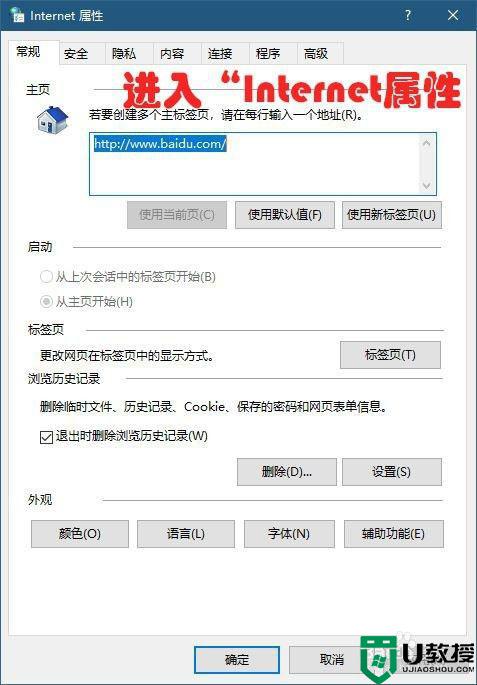
3、将上方选项卡切换到“连接”,再点击“局域网设置”
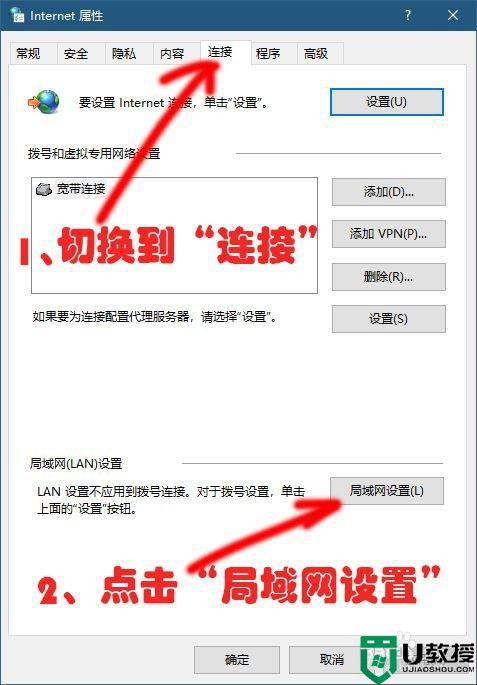
4、在“局域网(LAN)设置”窗口,将自动检测设置勾选,取消勾选“使用自动配置脚本”(原理同上)
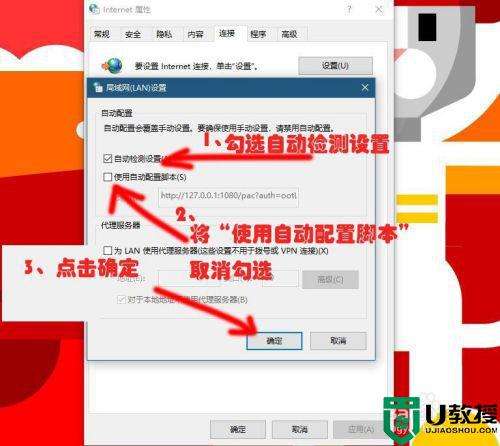
上述就是关于win10软件连不上网络解决方法了,有遇到这种情况的用户可以按照小编的方法来进行解决,希望能够帮助到大家。

